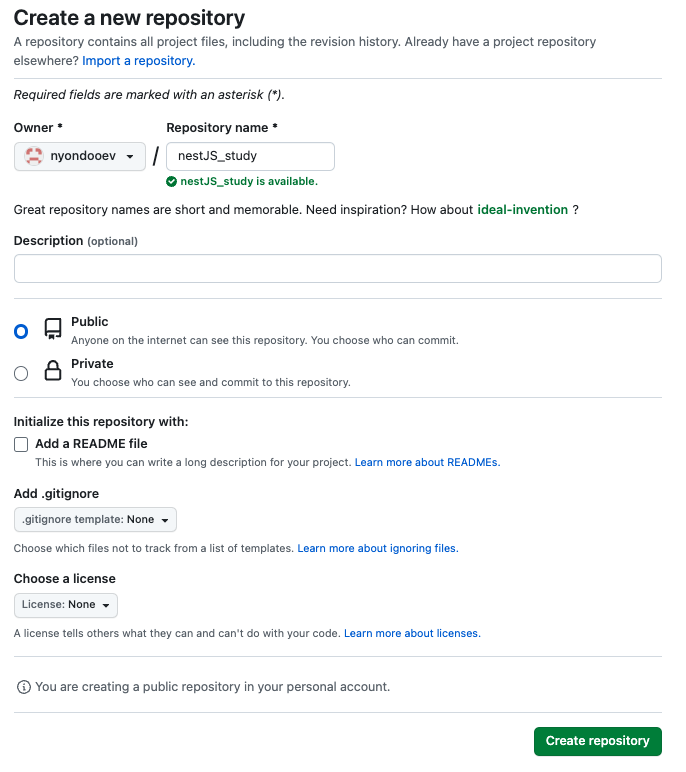마침 깃헙 계정을 갈아타게 되어서 깃 저장소를 새로 만들어 연결해야 한다. 나중에도 계속 보게끔 블로그에 기록💪
1. repository 생성
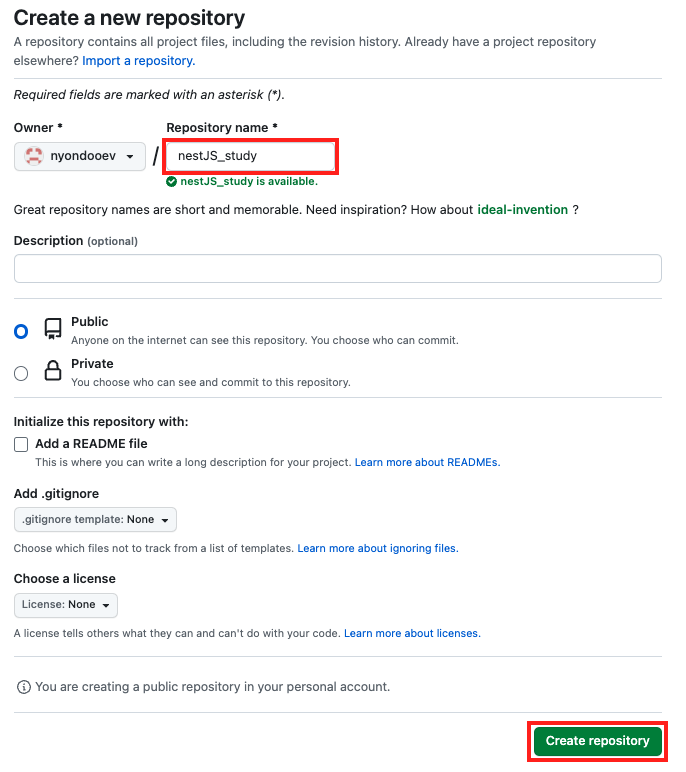
레파지토리 이름을 작성하고 생성 버튼 클릭
2. 디렉토리 생성
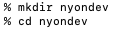
mkdir 폴더명
cd 폴더명터미널에서 폴더 생성 후, 해당 폴더로 이동
3. config 설정
3-1. git init
git initgit init 명령어를 입력해 git 저장소를 초기화해준다.
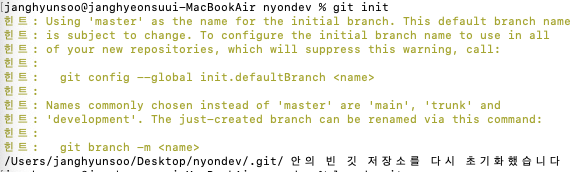
그러면 위와 같은 내용이 나온다.
최상위 branch를 설정하라고 하면서 대표적인 이름을 추천해준다.
ls -d .git
명령어를 입력했을 때 위와 같이 .git이 출력되면 초기화가 잘 된 것이다.
3-2. 브랜치 설정
아까 git init을 했을 때 힌트를 준 대로 branch를 설정해준다.
git config --global init.defaultBranch 브랜치명
나는 브랜치명을 main으로 설정했다.
3-3. 개행문자 관련 처리
참고 : https://director-joe.kr/89
개행문자자 운영체제마다 다른데, 개행문자를 어떻게 처리할 것인지를 설정해준다.
이것은 맥북 설정이다.
git config --global core.autocrlf input3-4. 사용자 설정
내 깃헙 계정을 디렉토리에 연결하기 위해 설정한다.
나는 해당 폴더의 모든 내용을 현재 깃헙 계정으로 연결할 것이기 때문에 global 설정으로 했다.
git config --global user.name "유저이름"
git config --global user.email "깃헙 계정 이메일주소"
3-5. 설정 확인
git config --global --list위 명령어로 config 설정 확인하기
입력하면 위에서 설정한 것들이 주욱 나온다.
4. 커밋하기
파일을 하나 생성하고 커밋해보자.
생성한 폴더에 json 파일을 생성했다.
vscode에서 확인하면 왼쪽 세번째 커밋에 하나가 생겼다.
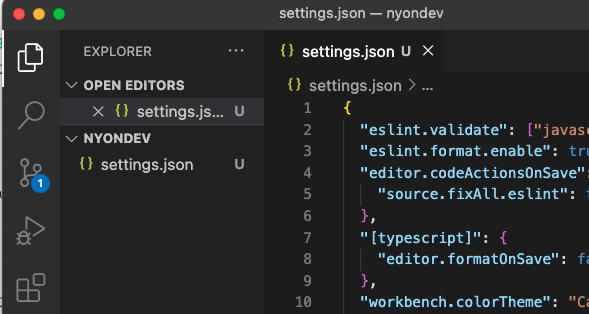
변경된 파일 전체 생성하기
git add .커밋 메세지 작성하여 최초 커밋
git commit -m "커밋메세지"remote url 설정
git remote set-url origin 레파지토리 저장소 생성시 나오는 urlmain branch 설정
git branch -M main최초 push
git push -u origin main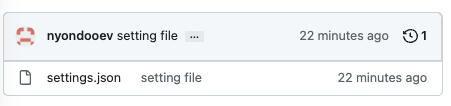
로컬에서 생성한 파일이 잘 올라갔다.
휴 깃 연결 끝!